Windows 11-ის ბევრი მომხმარებელი უჩიოდა ნელი კავშირის პრობლემებს. სამწუხაროდ, ეს პრობლემები მალევე დაიწყო უახლესი განახლებების დაყენების შემდეგ. თუ თქვენი კავშირი ნამდვილად დუნეა განახლებამდე, მიჰყევით ქვემოთ მოცემულ ნაბიჯებს პრობლემის გადასაჭრელად.
როგორ დააჩქაროთ თქვენი ინტერნეტ კავშირი Windows 11-ზე
გაუშვით ინტერნეტის პრობლემების მოგვარება
Წადი სისტემა, აირჩიეთ პრობლემების გადამჭრელი, და შემდეგ დააწკაპუნეთ სხვა პრობლემების მოგვარების საშუალებები. გაუშვით ინტერნეტ კავშირის პრობლემების აღმოფხვრა და შეამოწმეთ თუ შეამჩნევთ რაიმე გაუმჯობესებას.
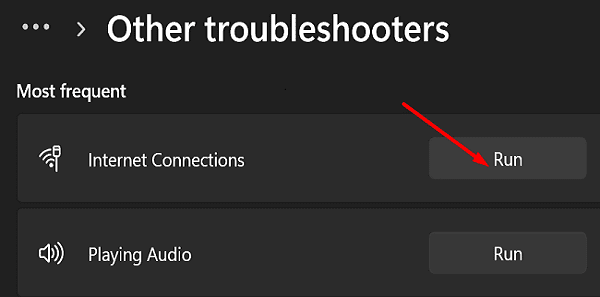
განაახლეთ ან ხელახლა დააინსტალირეთ თქვენი ქსელის დრაივერი
- გაუშვით Მოწყობილობის მენეჯერი.
- შემდეგ გააფართოვეთ სია Ქსელის ადაპტერები.

- დააწკაპუნეთ მარჯვენა ღილაკით თქვენს უკაბელო დრაივერები და აირჩიეთ დრაივერის განახლება.
- შეამოწმეთ თქვენი ინტერნეტ კავშირი.
- თუ პრობლემა შენარჩუნებულია, კვლავ დააწკაპუნეთ მარჯვენა ღილაკით თქვენს უკაბელო დრაივერზე და აირჩიეთ დრაივერის დეინსტალაცია.
- გადატვირთეთ კომპიუტერი და შეამოწმეთ შედეგები.
გადატვირთეთ თქვენი ქსელის პარამეტრები
სცადეთ თქვენი ქსელის პარამეტრების გადატვირთვა და შეამოწმეთ თუ შეამჩნევთ რაიმე გაუმჯობესებას.
- Წადი პარამეტრები.
- აირჩიეთ ქსელი და ინტერნეტი.
- გადაახვიეთ ქვემოთ გაფართოებული ქსელის პარამეტრები.
- შემდეგ აირჩიეთ ქსელის გადატვირთვა.
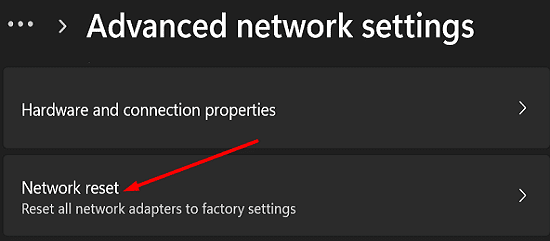
- დააწკაპუნეთ გადატვირთეთ ახლა ღილაკი.
- დააწკაპუნეთ დიახ თქვენი არჩევანის დასადასტურებლად.
- ამის შემდეგ გაუშვით Command Prompt ადმინისტრატორის უფლებებით.
- სათითაოდ შეიყვანეთ შემდეგი ბრძანებები და ყოველი ბრძანების შემდეგ დააჭირეთ Enter:
netsh int tcp set global autotuninglevel=disablenetsh int ip გადატვირთვაnetsh advfirewall-ის გადატვირთვაnetsh winsock გადატვირთვაipconfig / flushdnsipconfig / გამოშვებაipconfig / განახლება
- გადატვირთეთ კომპიუტერი და შეამოწმეთ ინტერნეტის სიჩქარე.
თუ პრობლემა შენარჩუნებულია, გამორთეთ თქვენი როუტერი და დატოვეთ იგი გამორთული ორი წუთის განმავლობაში, რათა რწყილების ენერგია დაცლილიყო. შეაერთეთ თქვენი როუტერი კედლის განყოფილებაში და დაელოდეთ სანამ თქვენი კომპიუტერი დაბრუნდება ონლაინ რეჟიმში.
გამორთეთ თქვენი VPN ან გამოიყენეთ სხვა VPN
თუ იყენებთ VPN-ს, რომელიც არ არის იდეალურად ოპტიმიზირებული Windows 11-ისთვის, ზოგჯერ შეიძლება შეამჩნიოთ, რომ თქვენი კავშირი ცოტა დუნეა. გამორთეთ თქვენი VPN და შეამოწმეთ თუ შეამჩნევთ რაიმე გაუმჯობესებას.
თქვენს VPN-ს შეუძლია შეანელოს თქვენი კავშირი. არ დაგვავიწყდეს, რომ VPN პროგრამები შიფრავს თქვენს კავშირს. ეს არ უნდა იყოს პრობლემა თანამედროვე კომპიუტერები. თუმცა, დაბალი სპეციფიკაციების კომპიუტერები და ძველი მარშრუტიზატორები შეიძლება ვერ გაუმკლავდნენ მონაცემთა დაშიფვრის პროცესს ასე სწრაფად. გადაერთეთ სხვა VPN სერვისზე და შეამოწმეთ, შეგიძლიათ თუ არა თქვენი კავშირის დაჩქარება.
სხვათა შორის, თუ თქვენ იყენებთ როუტერის დინოზავრს, შეიძლება გინდოდეთ განახლება ახალ მოწყობილობაზე რომელიც მხარს უჭერს ჩამოტვირთვისა და ატვირთვის უფრო სწრაფ სიჩქარეს.
შეცვალეთ თქვენი გამტარუნარიანობის პარამეტრები
- ნავიგაცია პარამეტრები.
- აირჩიეთ ვინდოუსის განახლება.
- Წადი Დამატებითი პარამეტრები.
- შემდეგ გადაახვიეთ ქვემოთ მიწოდების ოპტიმიზაცია.
- გამორთეთ ის ვარიანტი, რომელიც ამბობს სხვა კომპიუტერებიდან ჩამოტვირთვების დაშვება.
- გადაახვიეთ ქვემოთ Დამატებითი პარამეტრები.
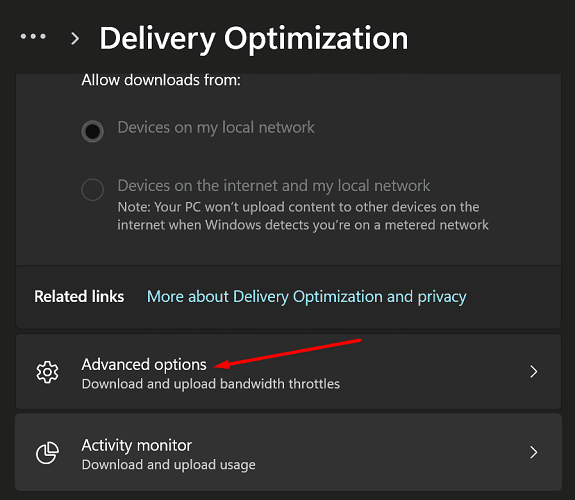
- შეცვალეთ თქვენი გამტარუნარიანობის ჩამოტვირთვის და ატვირთვის პარამეტრები.
დაუკავშირდით თქვენს პროვაიდერს
თუ პრობლემა შენარჩუნებულია, დაუკავშირდით თქვენს პროვაიდერს. შეგახსენებთ, რომ მონაცემების ჩამოტვირთვა შეგიძლიათ მხოლოდ ისე სწრაფად, როგორც ამას თქვენი ISP გაძლევთ. ხანდახან, შენი პროვაიდერმა შეიძლება შეამციროს თქვენი გამტარუნარიანობა რაც თქვენს კავშირს კიდევ უფრო შეანელებს.
დასკვნა
Windows 11-ზე თქვენი ინტერნეტის სიჩქარის გასაუმჯობესებლად, პირველ რიგში, გაუშვით ინტერნეტის პრობლემების მოგვარების პროგრამა. შემდეგ განაახლეთ ან ხელახლა დააინსტალირეთ თქვენი ქსელის დრაივერი. დარწმუნდით, რომ გადატვირთეთ თქვენი ქსელის პარამეტრები და გამორთეთ თქვენი VPN. გარდა ამისა, შეცვალეთ თქვენი გამტარუნარიანობის პარამეტრები და დაუკავშირდით თქვენს ISP-ს.
მოახერხეთ ინტერნეტის დაჩქარება? ზემოთ ჩამოთვლილი მეთოდებიდან რომელი მუშაობდა თქვენთვის? დაწერეთ კომენტარი ქვემოთ.